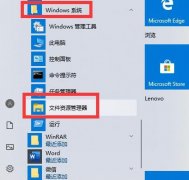打印机无法连接的情况常常让人感到困扰,尤其是在工作效率受影响的情况下。到底是什么原因导致了打印机无法顺利连接呢?本文将为您提供一些解决方法,以及在选购和使用打印机时应留意的事项,以帮助您轻松应对这一难题。

连接问题主要分为几类,包括硬件故障、网络设置、驱动程序问题等。如若打印机是网络版,而您在连接时却没有配置好网络,或者打印机和电脑不在同一网络,也可能导致连接失败。确保打印机和电脑都已连接至同一Wi-Fi网络,并检查Wi-Fi信号是否稳定。
驱动程序的更新同样不可忽视。很多打印机品牌会定期发布新的驱动程序,以修复漏洞和提升兼容性。访问打印机制造商的官方网站,根据您的型号下载最新驱动,以确保能顺利识别并连接打印机。在Windows系统中,打开设备管理器,查看打印机驱动程序是否正常工作,必要时可以选择卸载后重新安装。
在检查和更新完硬件及驱动程序后,不妨尝试重置打印机。长时间使用可能导致各种设置紊乱,在打印机上找到复位选项,可以还原到出厂设置,然后重新配置连接。这一操作在一定程度上能够解决许多连接问题。
也要注意,USB连接时,请确保数据线没有损坏,并尝试更换USB接口。有时问题出在接口或线缆上,而非打印机本身。如果使用Wi-Fi连接,可以尝试重启路由器,以便清理网络缓存。通过修改路由器的设置,确保打印机在网络中的地址稳定,也能避免连接问题。
考虑到常见的故障解决方法,有时候简单的重启电脑和打印机也能迅速解决很多突发问题。技术虽往往不可控,但简单的重启方式却是最实用的解决手段。
在掌握了这些基本的故障排查技巧后,您在遇到打印机连接问题时,可以更加游刃有余。无论是短时间内的高效解决,还是日常使用中的预防,了解并定期维护打印机的工作状态,均能有效提升您的办公效率。
常见问题解答
1. 打印机无法连接,最常见的原因是什么?
- 最常见的原因包括网络不稳定、驱动程序过期或缺失、USB线缆损坏等。
2. 如何检查打印机的网络状态?
- 可以在打印机的设置界面查看网络连接状态,确保和电脑处于同一局域网。
3. 重新安装打印机驱动有帮助吗?
- 是的,重新安装最新的打印机驱动程序通常能解决连接和兼容性问题。
4. 是否需要定期维护打印机?
- 定期清理、检查硬件连接以及更新驱动程序可以延长打印机的使用寿命并提升性能。
5. 如何重置打印机?
- 不同品牌的打印机重置方式各异,一般在设置菜单中可以找到复位选项,按照说明即可完成。
希望以上内容能帮助您解决打印机连接的问题,提升使用体验。